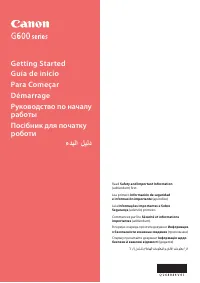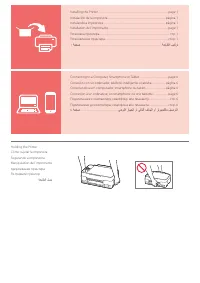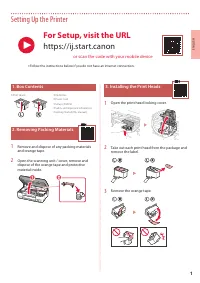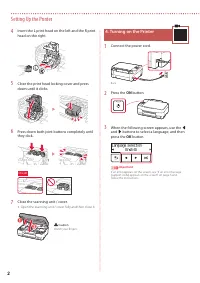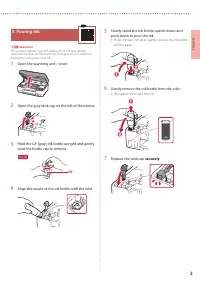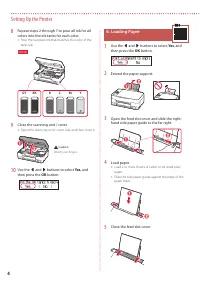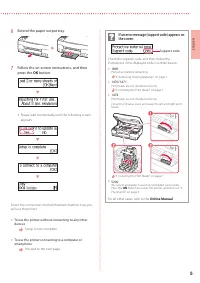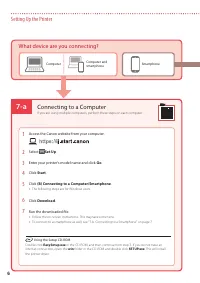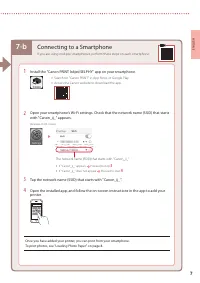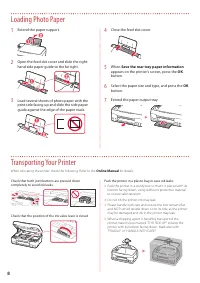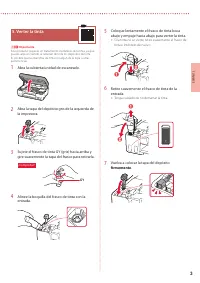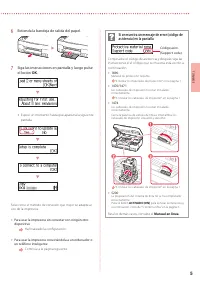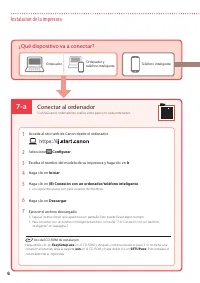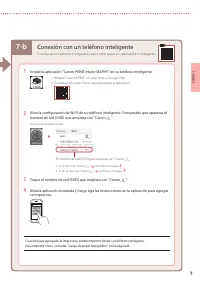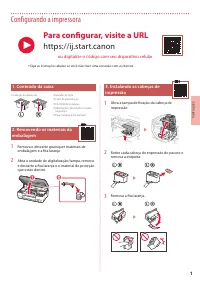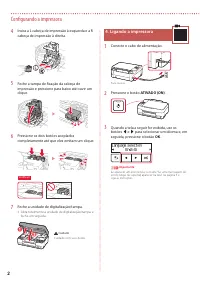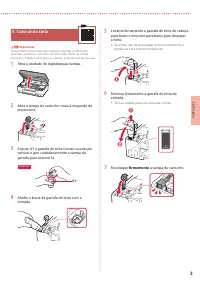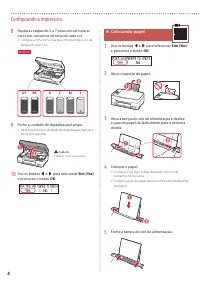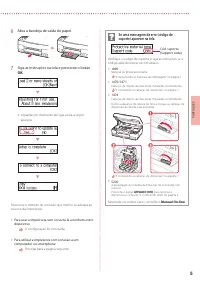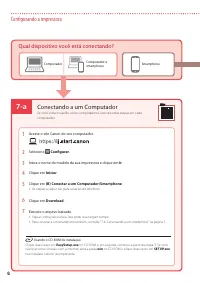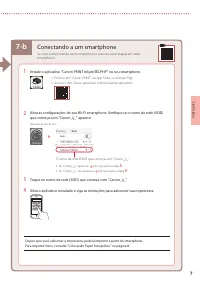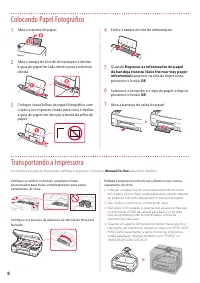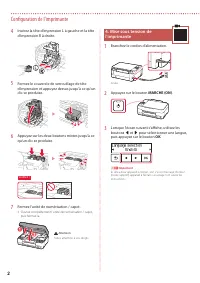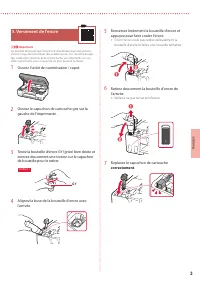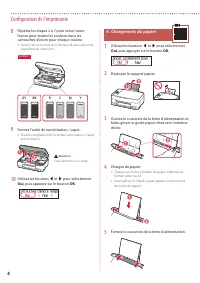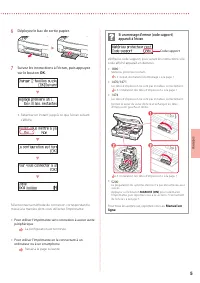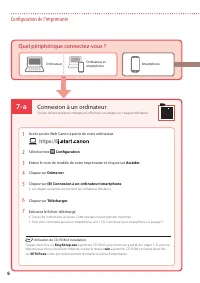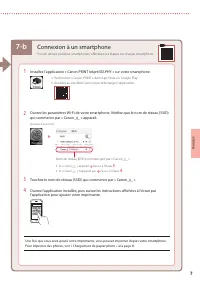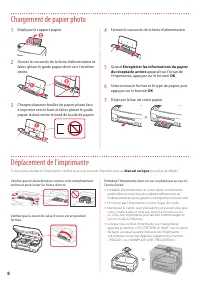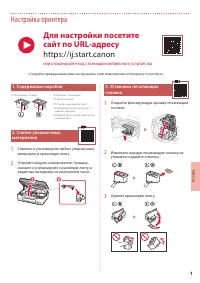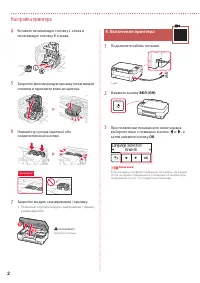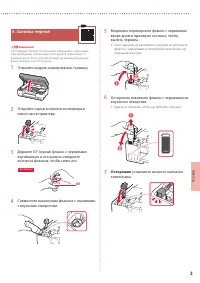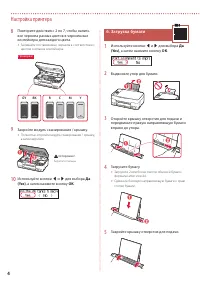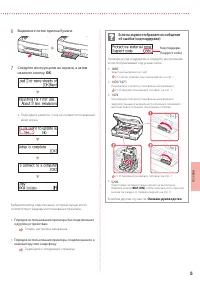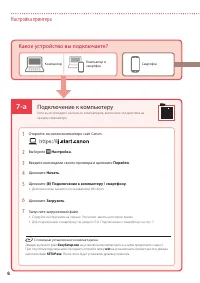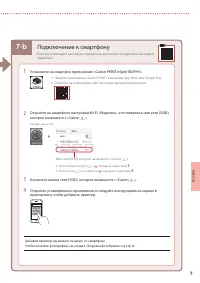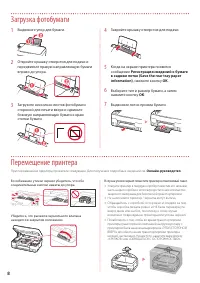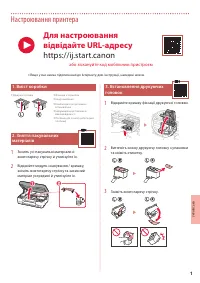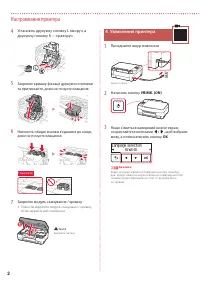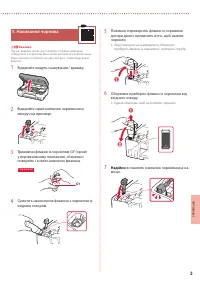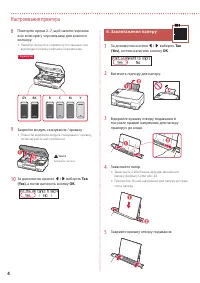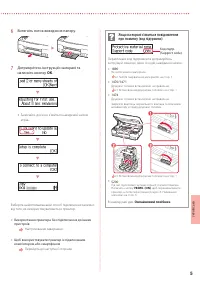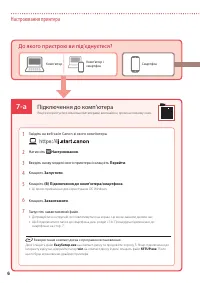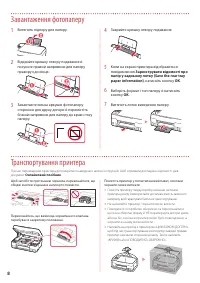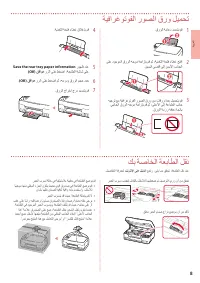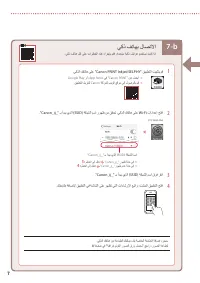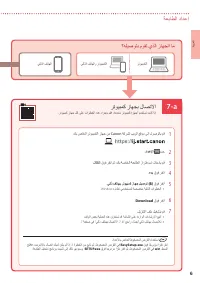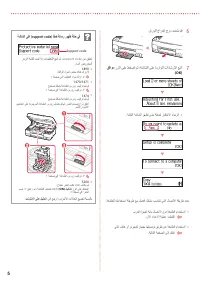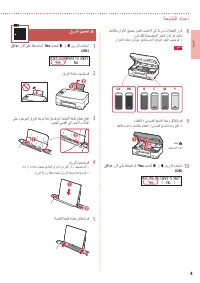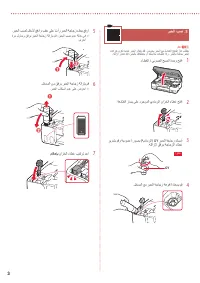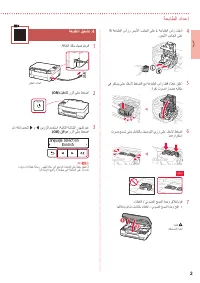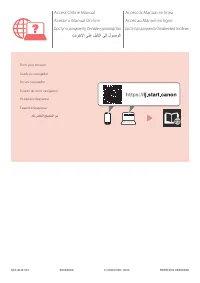МФУ Canon G640 - инструкция пользователя по применению, эксплуатации и установке на русском языке. Мы надеемся, она поможет вам решить возникшие у вас вопросы при эксплуатации техники.
Если остались вопросы, задайте их в комментариях после инструкции.
"Загружаем инструкцию", означает, что нужно подождать пока файл загрузится и можно будет его читать онлайн. Некоторые инструкции очень большие и время их появления зависит от вашей скорости интернета.
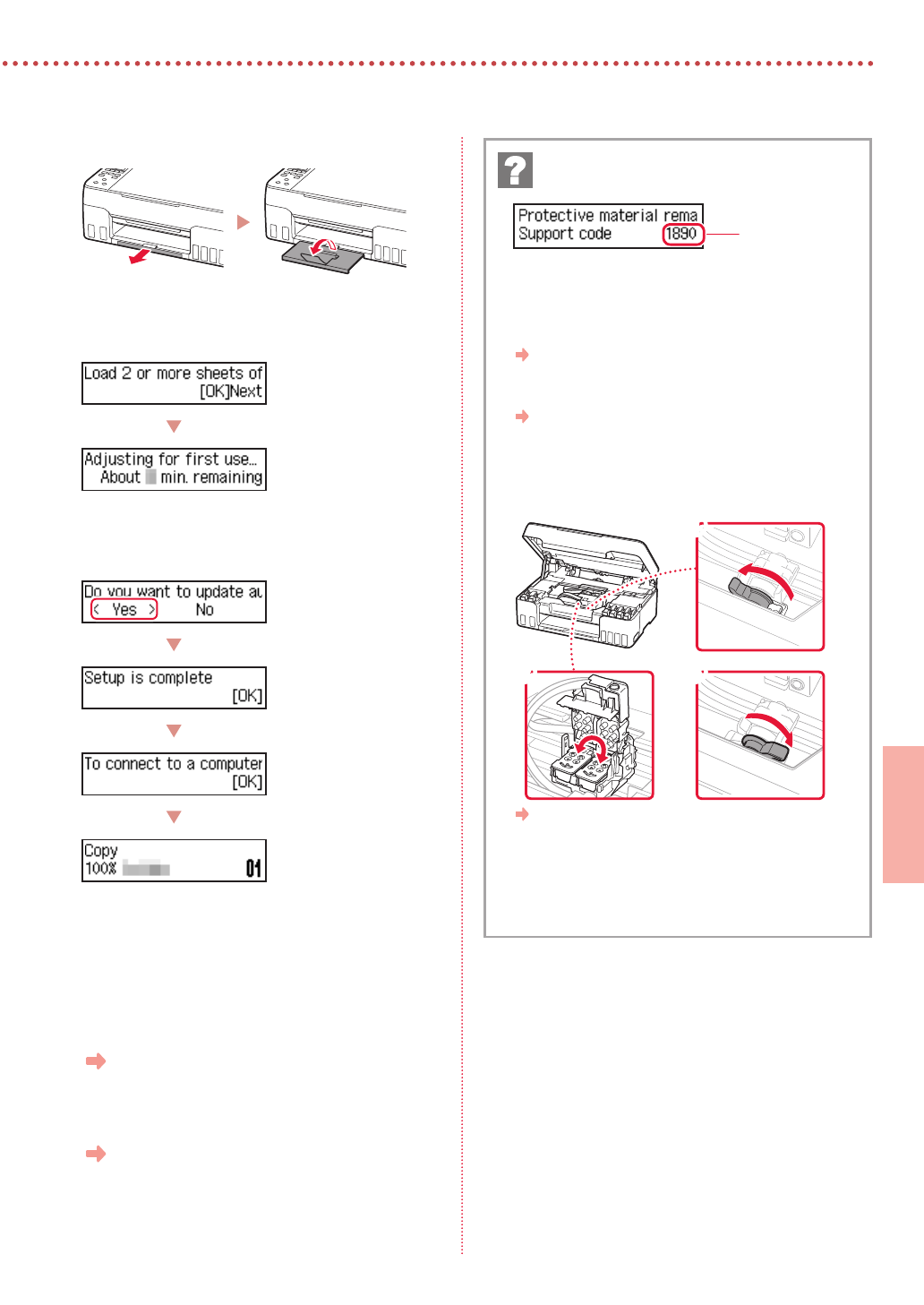
5
РУ
ССКИЙ
6
Выдвиньте лоток приема бумаги.
7
Следуйте инструкциям на экране, а затем
нажмите кнопку
OK
.
•
Подождите немного, пока не появится показанный
ниже экран.
Выберите метод подключения, который лучше всего
соответствует задачам использования принтера.
•
Порядок использования принтера без подключения
к другим устройствам
Теперь настройка завершена.
•
Порядок использования принтера, подключенного к
компьютеру или смартфону
Перейдите к следующей странице.
Проверьте код поддержки и следуйте инструкциям,
если отображаемый код указан ниже.
•
1890
Защитный материал не снят.
«2. Снятие упаковочных материалов» на стр. 1
•
1470/1471
Печатающие головки установлены неправильно.
«3. Установка печатающих головок» на стр. 1
•
1474
Печатающие головки установлены неправильно.
Закройте рычажок чернильного клапана и поменяйте
местами левую и правую печатающие головки.
a
c
b
«3. Установка печатающих головок» на стр. 1
•
5200
Подготовка системы подачи чернил не выполнена.
Нажмите кнопку
ВКЛ (ON)
, чтобы перезапустить принтер,
а затем см. раздел «5. Заливка чернил» на стр. 3.
В любом другом случае см.
Онлайн-руководство
.
Если на экране отображается сообщение
об ошибке (код поддержки)
Код поддерж.
)Support code(
Содержание
- 35 Настройка принтера; Содержимое коробки; Удалите оранжевую ленту.; Для настройки посетите; или отсканируйте код с помощью мобильного устройства
- 36 Включение принтера; Подключите кабель питания.; Нажмите кнопку
- 37 Осторожно; установите на место колпачок
- 38 Да
- 39 Выдвиньте лоток приема бумаги.; Если на экране отображается сообщение
- 40 Подключение к компьютеру; Настройка; Какое устройство вы подключаете?
- 41 Установите на смартфон приложение «Canon PRINT Inkjet/SELPHY».; Подключение к смартфону
- 42 Регистрация сведений о бумаге; Перемещение принтера; Загрузка фотобумаги
Характеристики
Остались вопросы?Не нашли свой ответ в руководстве или возникли другие проблемы? Задайте свой вопрос в форме ниже с подробным описанием вашей ситуации, чтобы другие люди и специалисты смогли дать на него ответ. Если вы знаете как решить проблему другого человека, пожалуйста, подскажите ему :)